win10启动黑屏时间长如何解决 win10开机黑屏很长时间的处理方法
电脑使用久了都会出现一些问题,最近就有win10系统用户反映说,自己的电脑出现了启动黑屏时间长的情况,开关机几次都是这样,不知道如何解决很是苦恼。所以对此今天本文为大家分享的就是win10开机黑屏很长时间的处理方法。
处理方法如下:
方法一:
1、按下【win】+【R】,输入【msconfig】。然后打开。
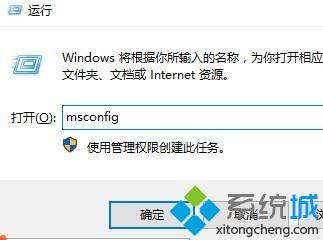
2、在常规界面中,勾选【有选择的启动】,取消【加载启动项】的勾选。
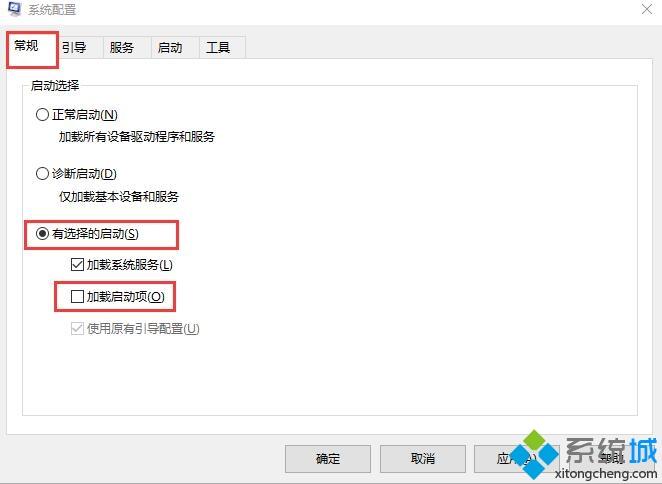
3、然后在服务界面中,勾选下方的【隐藏所有Microsoft服务】,点击【全部禁用】。
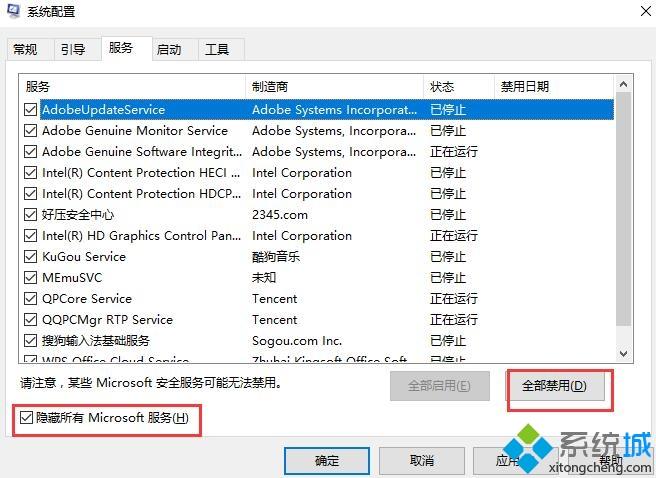
4、在启动界面中,点击【打开任务管理器】,然后将启动应用全部【禁用】,然后应用保存就能够解决这个问题了。
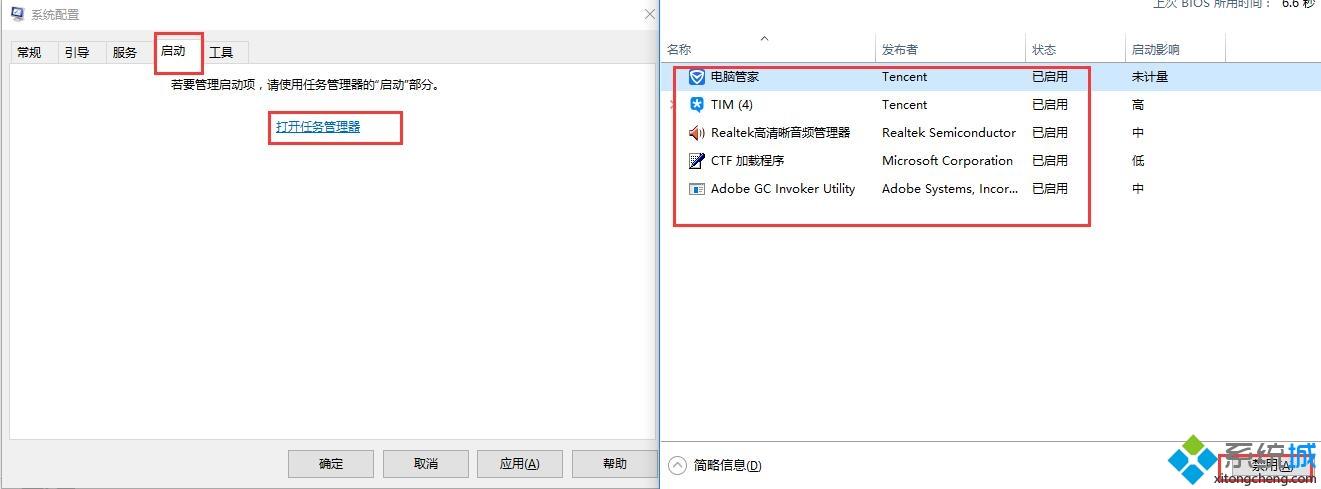
上面就是win10开机黑屏很长时间的处理方法啦,有出现同样情况的可以参考上面的方法来解决哦。
我告诉你msdn版权声明:以上内容作者已申请原创保护,未经允许不得转载,侵权必究!授权事宜、对本内容有异议或投诉,敬请联系网站管理员,我们将尽快回复您,谢谢合作!










